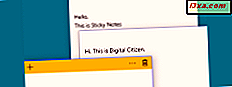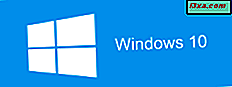
Microsoft börjar distribuera uppdateringen april 2018 för Windows 10 den 8 maj 2018, genom Windows Update. Inte alla system kommer att ta emot det på en gång, och uppdateringen rullas ut gradvis, med nyare datorer och enheter som prioriteras över äldre. Om du inte har tålamod att vänta tills Microsoft skickar uppdateringen kan du använda Windows 10 Update Assistant, även känd som Windows 10 Upgrader, för att få uppdateringen från april 2018 just nu. Microsoft har gjort det tillgängligt som en nedladdning från och med den 30 april 2018. Så här får du uppdateringen från april 2018 på alla dina Windows 10-datorer och enheter när som helst:
Så här får du uppdateringen från april 2018 med Windows 10 Update Assistant
Det första du behöver göra för att få uppdateringen i april 2018 är att öppna din favoritwebbläsare och besöka den här webbplatsen: Ladda ner Windows 10. På det finns en sektion som heter " Windows 10 april 2018 Uppdatering nu tillgänglig" och en stor blå Uppdatera nu knappen. Klicka eller tryck på den.

När du trycker på knappen "Uppdatera nu", utlöser du nedladdningen av en liten 6 MB körbar fil som heter Windows10Upgrade9252.exe. Spara den någonstans på din Windows 10-dator eller -enhet. Någon plats är OK.

Gå nu till var du sparade körbar fil och dubbelklicka eller tryck på den.

Om UAC (User Account Control) är aktiverat kanske du måste bekräfta att du vill köra Windows 10 Upgrader.

Windows 10 Update Assistant laddar och säger om du kör den senaste versionen av Windows 10. Eftersom du vill installera uppdateringen från april 2018 har du förmodligen inte den senaste versionen, så du borde se något som liknar bilden nedan, där det står att "[...] Den här datorn kör version 1709. Den senaste versionen är 1803 [...]."
Versionen 1803 är uppdateringen av Windows 10 april 2018. Klicka eller peka på knappen "Uppdatera nu" från nedre högra hörnet av fönstret.

Om din dator uppfyller alla krav för installationen av april 2018-uppdateringen för Windows 10, startar Windows 10 Update Assistant automatiskt hämtnings- och installationsprocesserna, om några sekunder. Om du har bråttom kan du också starta manuellt genom att klicka eller knacka på knappen Nästa.

Din Windows 10-dator eller -enhet börjar ladda ner alla filer som krävs för att installera april 2018-uppdateringen. Eftersom det här är en stor uppdatering, finns det mycket data som behöver komma till din dator, så det tar ett tag tills den laddas ner. Om du använder en bärbar dator eller en surfplatta ska du se till att nätkabeln är inkopplad. Ta sedan en kopp kaffe eller te och slappna av.

Observera att om du ändrar dig och inte längre vill hämta uppdateringen från april 2018 kan du när som helst avbryta.
Om du gör det skapar Windows 10 Update Assistant en genväg på skrivbordet, som du kan använda för att fortsätta processen vid en senare tidpunkt.

Efter uppdateringen av april 2018 hämtas filer, Windows Update Assistant börjar installera uppgraderingen.

Efter en stund meddelas du att "Din dator måste starta om för att slutföra uppdateringen." Du kan vänta 30 minuter innan automatisk omstart ska hända, eller du kan starta om nu. Observera att den här delen av uppdateringsprocessen kan ta upp till 90 minuter att slutföra.

När det är dags att starta om, eller direkt efter att du har tryckt på knappen Starta om nu, får du det här meddelandet: "Du är på väg att bli utloggad."

Slutligen, när Windows 10 startas om, fortsätter installationen av uppdateringen från april 2018. Observera att datorn kan starta om ett par gånger. Allt som finns kvar för dig att göra är att vänta på att det ska sluta.

Sedan kommer den slutliga väntan: en minut eller två krävs för Windows 10 april 2018 Uppdatering för att installera de senaste operativsystemuppdateringarna och göra de slutliga konfigurationerna på datorn.

När installationen är klar uppdateras uppdateringen av Windows 10 april 2018 med ett meddelande "Välkommen till Windows" som det nedan, som visas i Microsoft Edge. Om du vill kan du bläddra på den här webbsidan för att se vad som är nytt i april 2018-uppdateringen.

Windows 10 Update Assistant visar ett tackmeddelande: du kan klicka eller trycka på Avsluta, eftersom installationen är över.

När uppdateringen i april 2018 är installerad visar Windows 10 att dess version nu är 1803, precis som i skärmdumpen nedan. För att verifiera, gå till "Inställningar -> System -> Om" och leta efter fältet Version till höger.

Det var det! Njut av din nya Windows 10 med uppdatering från april 2018!
Slutsats
Uppdateringen i april 2018 ger flera nya funktioner och förbättringar till Windows 10, så de flesta Windows 10-användare kommer antagligen vilja få det på sina enheter så snart som möjligt. Om du inte vill vänta tills du får det genom Windows Update, vet du hur du installerar det med hjälp av Windows 10 Update Assistant. Som du har sett från vår guide, även om det tar ett tag att ladda ner och installera allt, är hela processen inte så svår.